
Kandungan
- Bagaimana untuk membisukan pemberitahuan di Windows 10
- Bagaimana untuk menyesuaikan Focus Assist dalam Windows 10
- Bagaimana untuk menukar pemberitahuan masa muncul di Windows 10
- Bagaimana untuk mematikan pemberitahuan di Windows 10
- Bagaimana untuk mematikan pemberitahuan tertentu dalam Windows 10
- Bagaimana untuk menyesuaikan pemberitahuan apl di Windows 10
- Bagaimana untuk mengalihkan pemberitahuan pemberitahuan dalam Windows 10
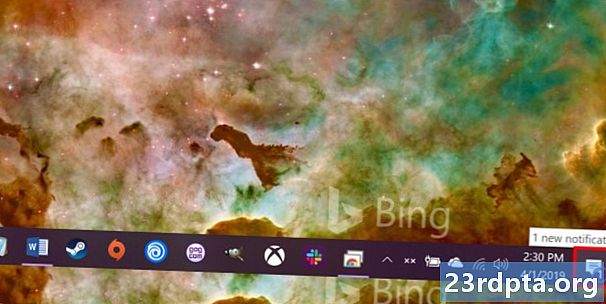
1. Pada bar tugas, cari ikon "" Pusat Tindakan bersebelahan jam sistem. Jika ini adalah ikon putih penuh, anda mempunyai pemberitahuan baru. Sekiranya anda mempunyai ikon dengan garisan putih, tiada pemberitahuan baru.
2. Jika anda mempunyai pemberitahuan, klik ikon untuk membuka Pusat Tindakan.
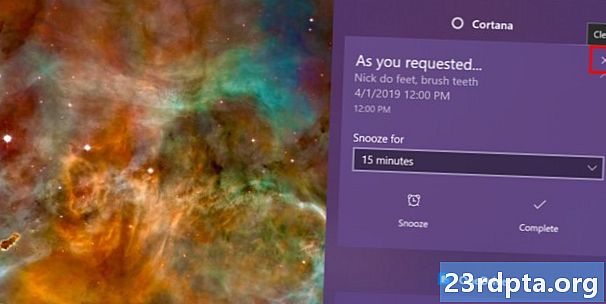
3. Pada panel paparan, serlahkan bahagian atas kanan pemberitahuan yang anda mahu tolak sehingga anda melihat ikon "X". Klik "X" untuk menolak pemberitahuan itu.
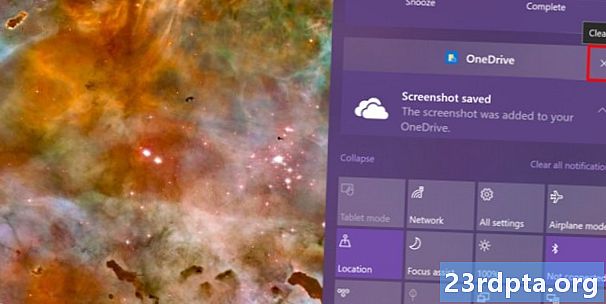
4. Anda boleh mengetepikan kumpulan pemberitahuan juga. Serlahkan nama aplikasi yang berkaitan, seperti Facebook atau Slack, dan klik ikon "X" untuk mengosongkan semua pemberitahuan yang berkaitan dengan apl itu.
5. Seperti yang ditunjukkan di atas, anda boleh klik Kosongkan semua pemberitahuan untuk mengalihkan semuanya sehingga pemberitahuan akan datang.
Bagaimana untuk membisukan pemberitahuan di Windows 10

1. Klik pada ikon "" terletak di sebelah kanan jam sistem pada bar tugas. Ini membuka Pusat Tindakan.
2. Klik Perluas jika anda tidak melihat lebih daripada empat petak di panel Tindakan anda. Anda sedang cari Fokus membantu butang tindakan dengan ikon bulan.
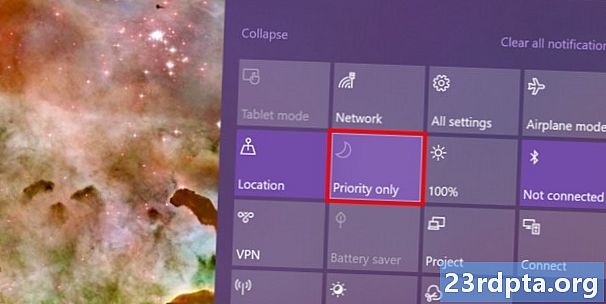
3. Secara lalai,Fokus membantu tidak aktif. Klik butang tindakan untuk membolehkan Fokus membantu dan meletakkan pemberitahuan ke dalam Keutamaan sahaja mod.
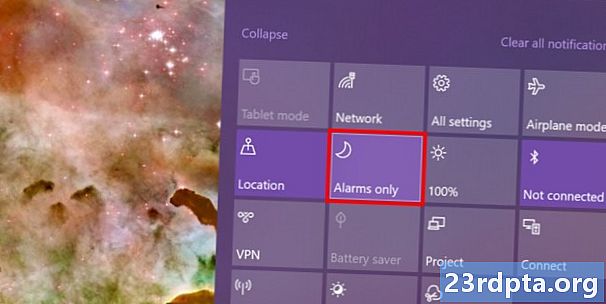
4. Pilih Fokus membantu lagi jika anda mahu pemberitahuan masuk Penggera sahaja mod.
Bagaimana untuk menyesuaikan Focus Assist dalam Windows 10
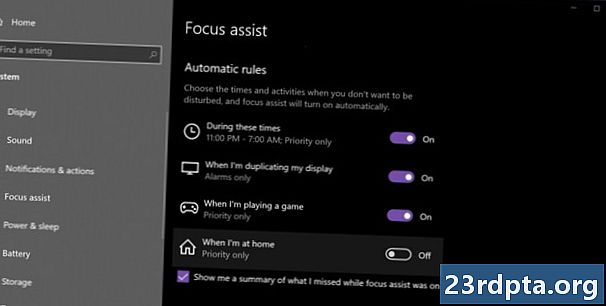
1. Klik kanan pada Fokus membantu butang tindakan. Anda juga boleh membuka Tetapan app dan navigasi ke Sistem> Bantuan Fokus.
2. Tatal ke bawah Peraturan automatik.
3. Seperti yang ditunjukkan di atas, anda mempunyai empat tetapan yang boleh anda toggle dan matikan.
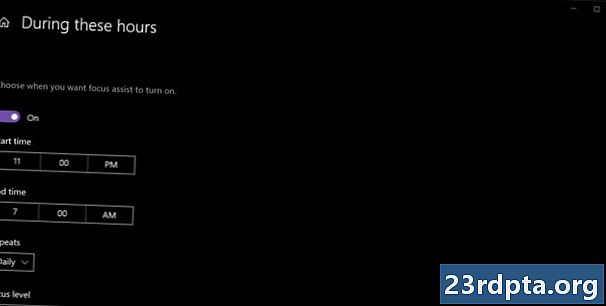
4. Untuk menetapkan tetingkap masa tertentu anda tidak mahu melihat pemberitahuan, togol Semasa zaman ini dan kemudian klik pada tetapan ini untuk menetapkan masa mula, masa tamat, ulangi, dan tahap tumpuan.
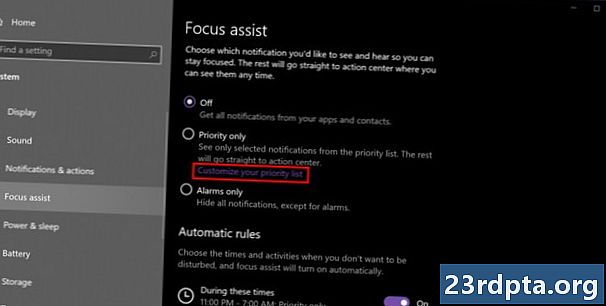
5. Anda juga boleh menyesuaikan senarai keutamaan anda. Pada pokoknya Fokus membantu tetingkap, klik Peribadikan senarai keutamaan anda pautan yang disenaraikan di bawah Keutamaan sahaja. Di sini anda boleh menetapkan pemberitahuan untuk panggilan, teks, peringatan, orang dan aplikasi tertentu.
Bagaimana untuk menukar pemberitahuan masa muncul di Windows 10
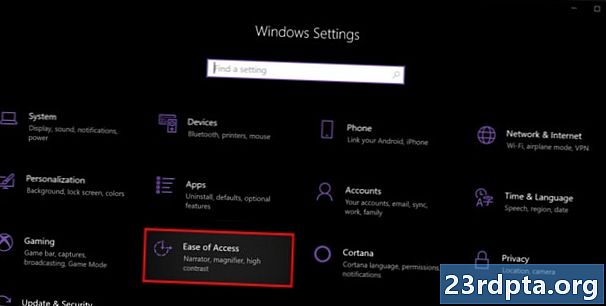
1. Klik Mula dan kemudian ikon "gear" terletak di sebelah kiri Menu Mula untuk membuka Tetapan aplikasi.
2. Pilih Kemudahan Akses.

3. Pada menu, pilih Paparan.
4. Di sebelah kanan, cari Tunjukkan pemberitahuan untuk menetapkan.
5. Pilih antara 5 saat dan 5 minit dalam menu lungsur.
Bagaimana untuk mematikan pemberitahuan di Windows 10

1. Klik Mula dan kemudian ikon "gear" terletak di sebelah kiri Menu Mula untuk membuka Tetapan aplikasi.
2. Pilih Sistem.
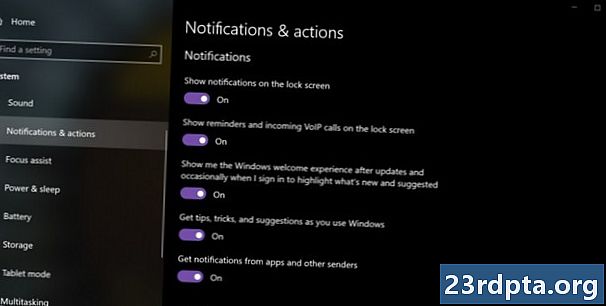
3. Dalam menu di sebelah kiri, pilih Pemberitahuan & tindakan.
4. Tatal ke bawah untuk Pemberitahuan seksyen.
5. Seperti yang ditunjukkan di atas, anda akan melihat lima tetapan yang boleh anda toggle dan matikan. Dapatkan pemberitahuan daripada apl dan penghantar lain akan menjadi tetapan pertama yang anda mahu toggle off.
Bagaimana untuk mematikan pemberitahuan tertentu dalam Windows 10

1. Klik Mula dan kemudian ikon "gear" terletak di sebelah kiri Menu Mula untuk membuka Tetapan aplikasi.
2. Pilih Sistem.

3. Dalam menu di sebelah kiri, pilih Pemberitahuan & tindakan.
4. Tatal ke bawah untuk Dapatkan notifikasi dari pengirim ini seksyen.
5. Togol aplikasi dan perkhidmatan yang anda tidak mahu pemberitahuan berkelip.
Bagaimana untuk menyesuaikan pemberitahuan apl di Windows 10

1. Klik Mula dan kemudian ikon "gear" terletak di sebelah kiri Menu Mula untuk membuka Tetapan aplikasi.
2. Pilih Sistem.

3. Pilih Pemberitahuan & tindakan.
4. Tatal ke bawah untukDapatkan pemberitahuan daripada penghantar ini seksyen dan pilih aplikasi yang anda mahu ubah suai. Untuk contoh ini kami menggunakan Discord.
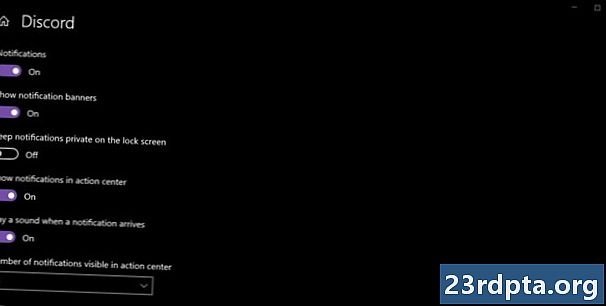
5. Pada panel seterusnya, anda biasanya akan melihat senarai tetapan yang panjang untuk beralih atau nyahaktifkan, seperti menunjukkan sepanduk pemberitahuan, pemberitahuan pada skrin kunci, dan banyak lagi. Anda juga boleh menetapkan bilangan sepanduk pemberitahuan yang akan anda lihat untuk aplikasi itu di Pusat Tindakan.
Bagaimana untuk mengalihkan pemberitahuan pemberitahuan dalam Windows 10
Nota: Tweak Windows 10 ini memerlukan penyuntingan pendaftaran, bermakna perubahan yang anda buat - dengan tujuan atau tidak sengaja - boleh menyebabkan masalah. Edit risiko anda sendiri.
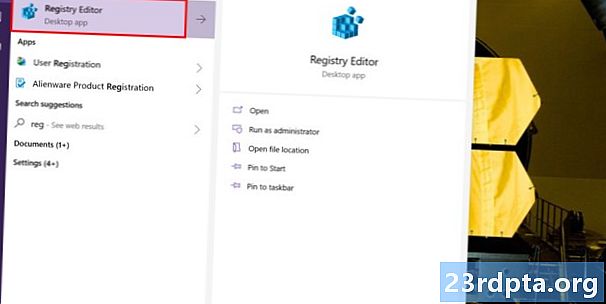
1. Dalam medan carian Cortana di bar tugas, taipkan Editor Registry.
2. Pilih Editor Registry program desktop dalam hasilnya.
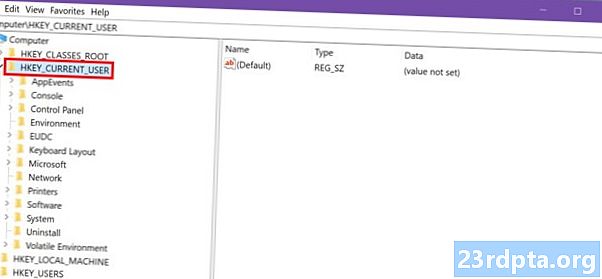
3. Di sebelah kiri, tambahkan HKEY_CURRENT_USER.

4. Perluas Perisian.
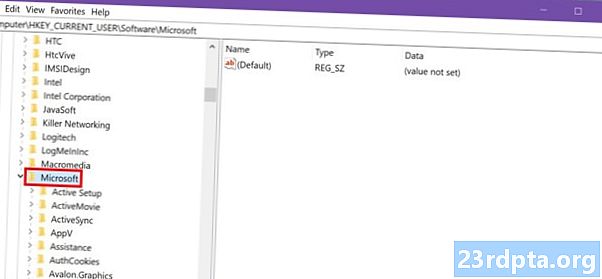
5. Perluas Microsoft.
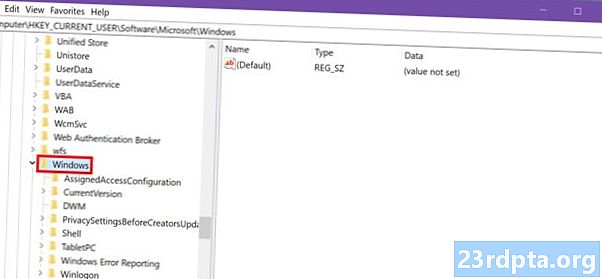
6. Buka Windows.
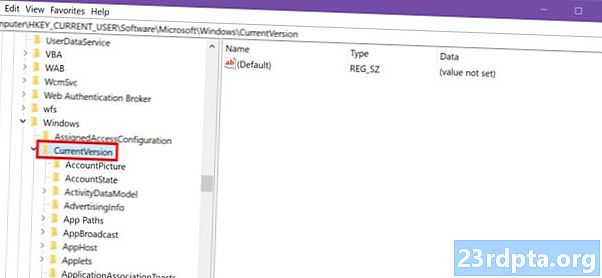
7. Buka Versi terkini.
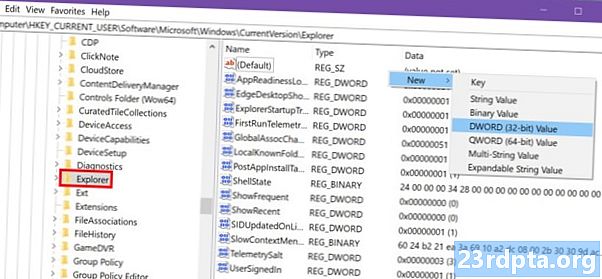
8. Sorotan Explorer tetapi tidak berkembang.
9. Di panel kanan, Klik kanan dalam kawasan kosong, pilih Baru, dan kemudian Nilai DWORD (32-bit).
10. Namakan nilai baru ini sebagaiDisplayToastAtBottom.
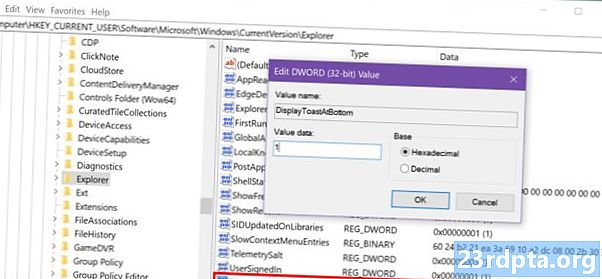
11. Klik kanan pada entri baru dan pilih Ubah suai.
12. Tukar data nilai kepada 1.
13. Klik okey.
14. Tutup Editor Registry.
15. Mula semula PC anda.
Itu sahaja untuk kami menggunakan pemberitahuan dalam panduan Windows 10. Untuk lebih banyak panduan Windows 10, lihat artikel ini:
- Bagaimana untuk menyalurkan Xbox One ke Windows 10
- Cara teks dengan berada di Windows 10
- Bagaimana untuk membahagikan skrin anda dalam Windows 10


